win11快捷键失效?修复指南及解决办法
时间:2025-06-02 17:48:20 496浏览 收藏
在Windows 11系统中,快捷键是提升工作效率的关键工具,但有时会遇到快捷键失效的问题。本文提供了详细的解决方案,首先建议检查键盘是否正常工作。如果键盘无问题,可通过组策略编辑器进行设置:运行“gpedit.msc”,进入“用户配置”下的“管理模板”,找到“Windows组件”中的“文件资源管理器”,将“关闭Windows键热键”设置为“未配置”。这些步骤有助于快速修复快捷键失效的问题,提升用户体验。
在Windows 11系统中,快捷键是提升工作效率的重要工具,但有时可能会遇到快捷键失效的情况。如果遇到这个问题,可以尝试以下步骤来解决,一起看看具体的操作方法吧。
方法一:
- 首先检查键盘是否正常工作。
- 确保键盘没有损坏,并且没有被锁定。(可以通过打字测试键盘是否可用)
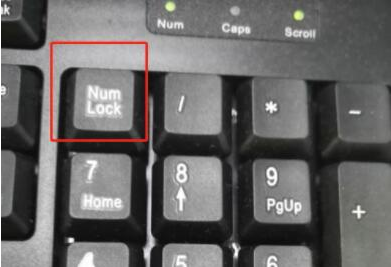
方法二:
- 如果键盘确认无问题,右键点击开始菜单,选择“运行”。
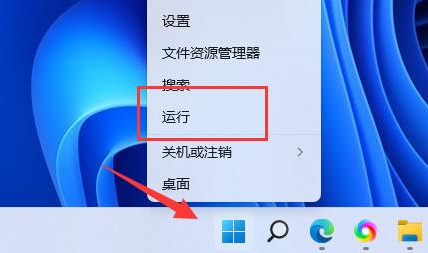
- 在弹出的运行窗口中输入“gpedit.msc”,然后按回车键打开组策略编辑器。
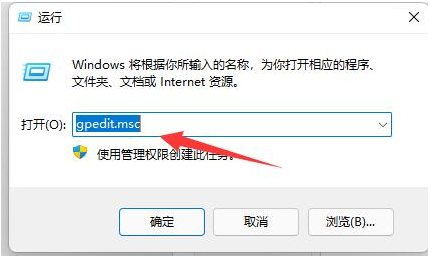
- 接下来进入“用户配置”,找到并打开“管理模板”中的“Windows组件”。
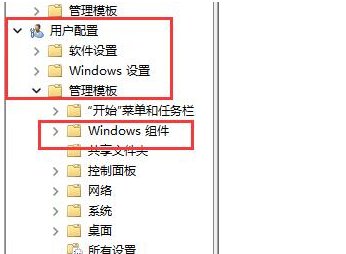
- 左侧列表中选择“文件资源管理器”。
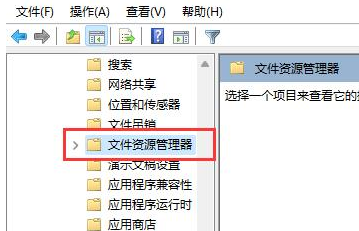
- 双击右侧的“关闭Windows键热键”。
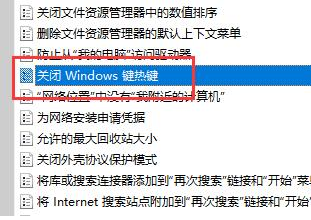
- 将左上角的选项设置为“未配置”,然后点击“确定”保存更改,问题通常就能得到解决。

以上就是关于Windows 11快捷键失效的解决方法,希望对大家有所帮助!
好了,本文到此结束,带大家了解了《win11快捷键失效?修复指南及解决办法》,希望本文对你有所帮助!关注golang学习网公众号,给大家分享更多文章知识!
相关阅读
更多>
-
501 收藏
-
501 收藏
-
501 收藏
-
501 收藏
-
501 收藏
最新阅读
更多>
-
467 收藏
-
315 收藏
-
171 收藏
-
210 收藏
-
457 收藏
-
482 收藏
-
220 收藏
-
149 收藏
-
297 收藏
-
177 收藏
-
488 收藏
-
253 收藏
课程推荐
更多>
-

- 前端进阶之JavaScript设计模式
- 设计模式是开发人员在软件开发过程中面临一般问题时的解决方案,代表了最佳的实践。本课程的主打内容包括JS常见设计模式以及具体应用场景,打造一站式知识长龙服务,适合有JS基础的同学学习。
- 立即学习 543次学习
-

- GO语言核心编程课程
- 本课程采用真实案例,全面具体可落地,从理论到实践,一步一步将GO核心编程技术、编程思想、底层实现融会贯通,使学习者贴近时代脉搏,做IT互联网时代的弄潮儿。
- 立即学习 516次学习
-

- 简单聊聊mysql8与网络通信
- 如有问题加微信:Le-studyg;在课程中,我们将首先介绍MySQL8的新特性,包括性能优化、安全增强、新数据类型等,帮助学生快速熟悉MySQL8的最新功能。接着,我们将深入解析MySQL的网络通信机制,包括协议、连接管理、数据传输等,让
- 立即学习 500次学习
-

- JavaScript正则表达式基础与实战
- 在任何一门编程语言中,正则表达式,都是一项重要的知识,它提供了高效的字符串匹配与捕获机制,可以极大的简化程序设计。
- 立即学习 487次学习
-

- 从零制作响应式网站—Grid布局
- 本系列教程将展示从零制作一个假想的网络科技公司官网,分为导航,轮播,关于我们,成功案例,服务流程,团队介绍,数据部分,公司动态,底部信息等内容区块。网站整体采用CSSGrid布局,支持响应式,有流畅过渡和展现动画。
- 立即学习 485次学习
